Cara Membersihkan Cache iPhone (Hapus Data Cache)
Anda perlu membersihkan cache iPhone jika ingin meningkatkan performanya. Seperti diketahui, setiap aplikasi yang Anda buka meninggalkan data cache, dan jika dibiarkan terus menumpuk hal tersebut dapat mengurangi performa iPhone.
Cara hapus data cache iPhone sangatlah mudah. Jika Anda sudah pernah membersihkan cache di Android, maka secara keseluruhan langkah-langkah menghapus cache di iPhone sebenarnya tidaklah jauh berbeda.
Cara menghapus cache aplikasi di iPhone iOS 13 maupun versi iOS lainnya bisa dilakukan hanya dalam satu-dua langkah. Nah dalam artikel ini akan diulas mengenai cara clear cache app di iPhone yang bisa Anda terapkan digawai milik Anda.
Dengan mengikuti panduan ini, nantinya Anda akan mengetahui cara menghapus cache Instagram di iPhone, cara menghapus cache line di iPhone, cara clear RAM iPhone, dan juga cara hapus cache WhatsApp di iPhone secara mudah.
Cara Membersihkan Cache iPhone
Agar cache yang kian menumpuk tidak akan mengganggu performa iPhone, ada baiknya Anda bersihkan data cache aplikasi di iPhone yang Anda gunakan. Ini sangat penting karena saya yakin Anda tidak ingin iPhone milik Anda menjadi lemot.
Silahkan ikuti panduan menghapus cache iPhone melalui berbagai macam metode seperti dijelaskan dibawah ini.
1. Menghapus Data Aplikasi iPhone
- Buka iPhone, lalu tap menu Settings > General > iPhone Storages. Langkah ini berlaku juga untuk iPad.
- Kemudian, pada bagian bawah, Anda akan melihat semua aplikasi yang ada di perangkat iOS Anda. Disana juga tertera informasi lengkap untuk masing-masing aplikasi yang terpasang, mulai dari tanggal terakhir aplikasi digunakan sampai kapasitas aplikasinya. Anda tinggal pilih dan tap salah satu aplikasi yang paling banyak memakan ruang penyimpanan.
- Apabila Anda sudah memilih aplikasi yang memakan banyak ruang, selanjutnya Anda lihat kapasitas yang ada dibagian Documents & Data, jika lebih dari 500MB maka Anda bisa mempertimbangkan untuk menghapus aplikasinya lalu di install kembali.
- Jika Anda sudah yakin, selanjutnya Anda bisa tap Delete App. Aplikasinya sudah dihapus dan jika Anda masih membutuhkannya bisa di download ulang di App Store.
Cara menghapus data aplikasi iPhone menggunakan metode diatas sepertinya jauh lebih efektif guna meningkatkan performa iPhone.
2. Cara Menghapus Cache Safari
Safai merupakan mobile browser atau web peramban yang terpasang di setiap perangkat berbasis iOS, termasuk MAC.
Cara hapus cache Safari di iPhone langkah-langkahnya adalah seperti dijelaskan dibawah ini.
- Silahkan dibuka menu Settings di iPhone lalu scroll kebawah sampai terlihat aplikasi Safari, dimana ada Accounts & Password dibagian atasnya. Setelah menemukannya, Anda bisa langsung tap pada Safari.
- Kemudian, Anda bisa gulir lagi kebawah dan tap pada opsi Clear History and Website Data. Disini Anda mulai melakukan proses penghapusan cache Safari.
- Dan saatnya bagi Anda untuk benar-benar menghapus cache Safari. Anda bisa langsung tap Clear History and Data.
Setelah aplikasi Safari dibersihkan cache-nya, Anda bisa menggunakan kembali aplikasi tersebut dengan load time yang lebih kenceng serta tanpa ngadat.
3. Reboot iPhone
Reboot atau pada smartphone lebih tepatnya restart, dapat meningkatkan performa karena telah terjadi 'refresh' system.
Jadi, ketika Anda mendapati iPhone Anda lambat atau temperaturnya cukup panas, sebaiknya segera restart iPhone Anda agar performanya kembali normal.
Berikut cara restart iPhone:
- Tekan dan tahan tombol Power yang biasanya ada dibagian samping kanan iPhone. Tunggu selama beberapa saat sampai muncul slide to power off.
- Setelah itu, Anda bisa langsung geser tombol ke power off.
- Dalam sesaat kemudian iPhone Anda akan melakukan restart.
Cara meningkatkan performa iPhone dengan metode restart ini lumayan efektif jika memang tidak terdapat kendala serius pada system atau hardware iPhone Anda.
Penutup
Demikian cara membersihkan cache iPhone untuk menghapus semua data cache aplikasi dengan tujuan untuk meningkatkan kinerja iPhone. Silahkan dicoba sekarang!

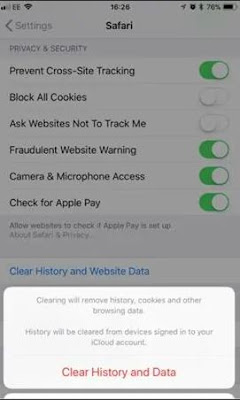




Comments